重装系统之----Rufus创建UEFI启动盘
Rufus创建UEFI启动盘
前言
在电脑界有种说法:
- 重装系统能解决百分之九十的问题,重新买个电脑能解决百分百问题。
- 当你电脑崩溃、蓝屏、黑屏的时候怎么办,找专业人员维修?几十块的手工费是跑不掉了!
- 还有一种方法,就是自己重装系统。其实,重装系统没什么技术含量,仅需一个U盘就能解决。而且相装什么系统装什么系统。下面开始第一步,制作启动盘!当然方法很多中,本文将介绍使用Rufus制作UEFI启动盘。
1 知识小课堂
1.1 启动盘
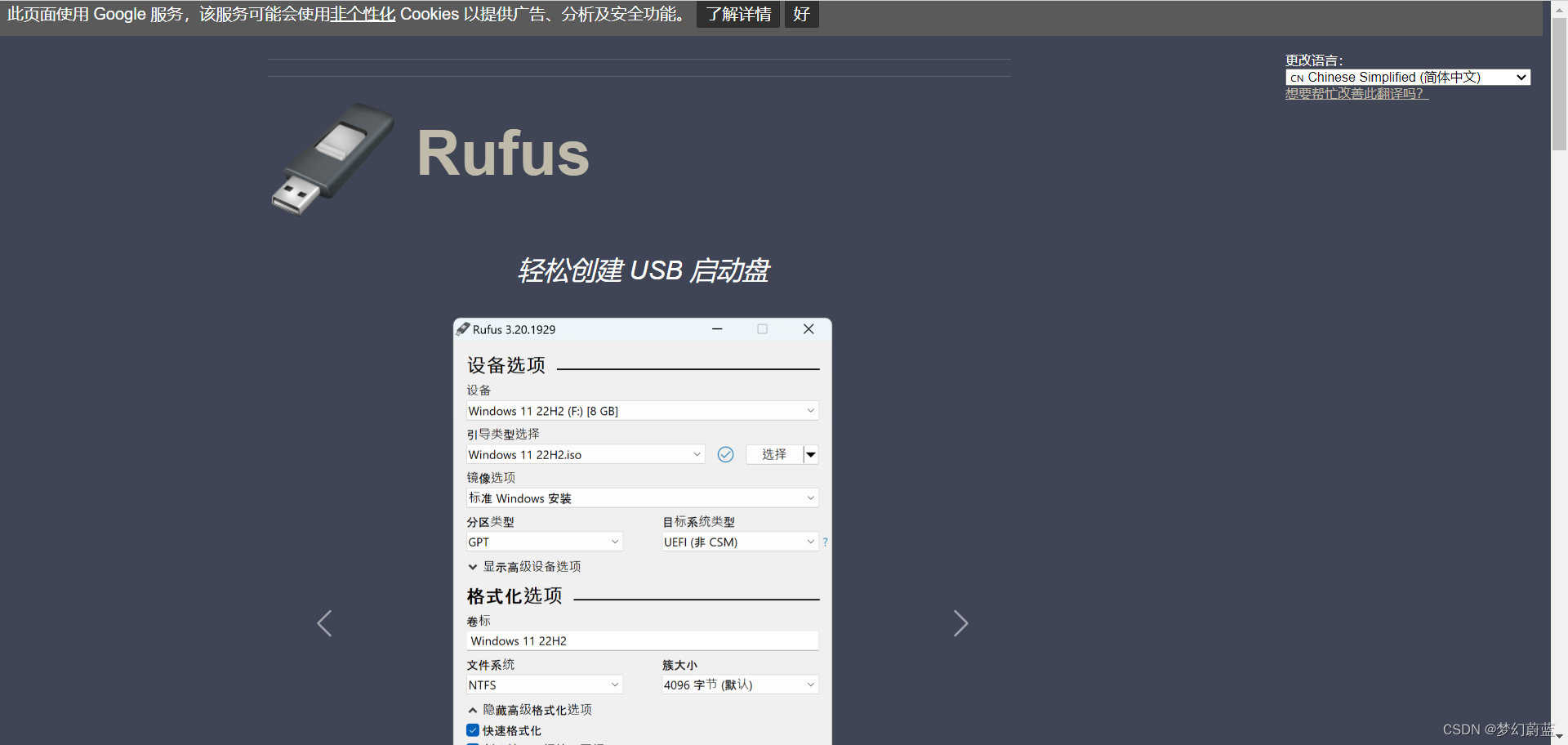
-
启动盘,又称紧急启动盘(
Emergency Startup Disk)或安装启动盘,是一种特殊的移动存储介质。它主要用来在操作系统崩溃时进行修复或者重装系统。 -
启动盘的原理是,它写入了一个操作系统镜像文件,这个文件包含了操作系统启动所需的基本信息和程序。当系统无法正常启动时,可以通过启动盘引导计算机进入一个特殊的界面,这个界面可以访问系统文件和执行一些修复操作。
-
早期的启动盘主要是光盘或者软盘,随着移动存储技术的成熟,逐渐出现了U盘和移动硬盘作为载体的启动盘。这些新型的启动盘具有移动性强、使用方便等特点。
-
小结:启动盘是一种重要的系统维护工具,它可以帮助用户在系统崩溃时恢复系统的正常运行。
1.2 常见的制作启动盘工具
- 大白菜超级U盘启动盘制作工具:它是一款比较早期的工具,使用范围较广。这个工具集成了u盘装系统、硬盘数据恢复、密码破解等实用的程序,并且具有绿色免费中文版、100%成功率、极速制作启动U盘、极速启动WinPE系统等特点。
- u启动U盘启动盘制作工具:这款工具是后面兴起的软件,相比以往制作启动u盘复杂的过程,u启动只需登录官网下载程序、插入4G以上U盘、运行程序安装,即可成功制作启动U盘。它的一键安装操作简单性与专业稳定的系统使大家用得更加放心,以及写入保护技术的安全性和自由更换系统的便利性,使大家使用更加畅快。
- U大师U盘启动盘制作工具:这款工具是一款页面美观、操作简单的启动U盘制作工具。一键下载、安装以及装机,电脑即可恢复到最佳状态。它集成了GHOST系统备份/修复,磁盘分区,内存测试等系统重装以及维护的功能,支持所有U盘、各种机型,以及适用于各种系统。
- Rufus:这是一个免费的Windows USB驱动程序,可让您从DOS中创建可引导的USB闪存驱动器以安装Windows。它支持所有版本的Windows,包括Windows 10、8、7、Vista、XP和Server 2003/2008/2012等。
- UNetbootin:这是一个免费的开源工具,可让您从Linux发行版中创建一个可引导的USB闪存驱动器以安装Linux。它支持大多数Linux发行版,包括Ubuntu、Debian、Fedora和Arch Linux等。
- WinToUSB:这是一个免费且易于使用的Windows XP/Vista/7/8/10转换器,可让您将旧的操作系统转换为可引导的USB驱动器或虚拟机磁盘文件。
- Ventoy:这是一个免费的开源工具,可让您从多种不同类型的镜像文件中创建一个可引导的USB闪存驱动器以安装Windows、Linux和其他操作系统。
- U盘装机大师:这是一款功能强大的U盘启动盘制作软件,它可以帮助您快速制作出各种类型的U盘启动盘,包括PE启动盘、DOS启动盘等等。它还支持自定义镜像文件和个性化设置
- 微PE工具箱:这是一款基于Win10 PE x64内核的微型Win10系统维护工具箱,它可以帮助您快速制作出各种类型的U盘启动盘,并且还包含了各种实用的工具和功能。
- U深度U盘启动盘制作工具:提供了多种制作模式,让用户可以自主选择。
- 老毛桃:老毛桃是一个致力于打造最好用的U盘启动盘制作工具的品牌,目前市面上大部分的电脑都支持使用U盘安装系统。
- 大白菜:大白菜是一个致力于打造最好用、最方便、最快捷、最安全、最稳定、最人性化的U盘启动盘制作工具品牌。
- 优启通:优启通是一款功能强大、操作简单、界面简洁的U盘启动盘制作工具。
- 通用PE工具箱:通用PE工具箱是一款功能强大、操作简单、界面简洁的PE操作系统维护工具。
- 芯片无忧:芯片无忧是一款功能强大、操作简单、界面简洁的芯片级U盘启动盘制作工具。
- USBoot:USBoot是一款功能强大、操作简单、界面简洁的U盘启动盘制作工具。
- SoftMenu PE Builder:SoftMenu PE Builder是一款功能强大、操作简单、界面简洁的PE操作系统维护工具。
- WinToUSB:WinToUSB是一款功能强大、操作简单、界面简洁的Windows操作系统装在U盘或者移动硬盘上的工具。
- YUMI:YUMI是一款功能强大、操作简单、界面简洁的Windows操作系统装在U盘或者移动硬盘上的工具。
- AOMEI Backupper:AOMEI Backupper是一款功能强大、操作简单、界面简洁备份和恢复软件。
- Windows Boot Manager:Windows Boot Manager是一个Windows系统自带的引导管理程序,它可以帮助您轻松重装Windows系统。
- EasyBCD:EasyBCD是一款方便易用且功能强大的免费多重引导编辑器。
- BCDautofix:BCDautofix是一个专门用于修复Windows多系统引导问题的小工具。
- Boot Repair:Boot Repair是一个专门用于修复Windows多系统引导问题的小工具。
- Startup Disk Creator:Startup Disk Creator是一个简单易用并且免费开源的Windows系统启动盘制作工具。
- U深度U盘启动盘制作工具:U深度U盘启动盘制作工具是一款免费版Windows PE操作系统维护工具。
- 电脑店U盘启动盘制作工具:电脑店U盘启动盘制作工是一款免费版Windows PE操作系统维护工具。
- 软碟通(UtraISO):UltraISO是一款光盘映像文件制作/编辑/转换工具,可以编辑ISO文件,从ISO中提取文件和目录,从CD-ROM制作光盘映像或者将硬盘上的文件制作成ISO文件,制作可引导光盘 。如果您需要制作或编辑光盘映像文件,可以尝试使用UltraISO。
- Windows Bootable USB Creator:Windows Bootable USB Creator是一款用于创建Windows启动盘的工具,可以将Windows ISO文件写入USB驱动器并将其转换为可引导的USB驱动器,以便在计算机上安装Windows操作系统 。如果您需要创建Windows启动盘,可以尝试使用Windows Bootable USB Creator。
- 大番茄U盘启动盘制作工具:这是一款非常好用的u盘启动盘制作工具,需任何技术基础,电脑菜鸟、一学即会!几乎支持所有U盘,读写速度快、制作时间短、非常实用!
- 云骑士:骑士是一款重装系统的工具,可以帮助用户快速重装系统。它支持一键重装Win7/8/10等系统,而且还有U盘启动、备份还原等功能 。如果您需要重装系统,可以尝试使用云骑士。
2 制作过程
2.1 DiskGenius.rar
2.1.1 DiskGenius
百度网盘地址:DiskGenius.rar
2.1.2 UltraISO.rar
百度网盘地址:UltraISO.rar
2.1.3 Rufus
百度网盘地址:rufus-3.5p.exe
Rufus创建Windows Server UEFI启动盘
程序下载地址:https://github.com/pbatard/rufus/releases/download/v3.5/rufus-3.5p.exe
Rufus开源,免费使用,官网:http://rufus.ie/

2.2 安装
2.2.1 解压并打开
此方法可用于创建ISO文件大于4GB的启动盘如Windows Server 2016/2019等。
第一次运行Rufus将提示是否检查更新,点击“否”即可进入主界面。
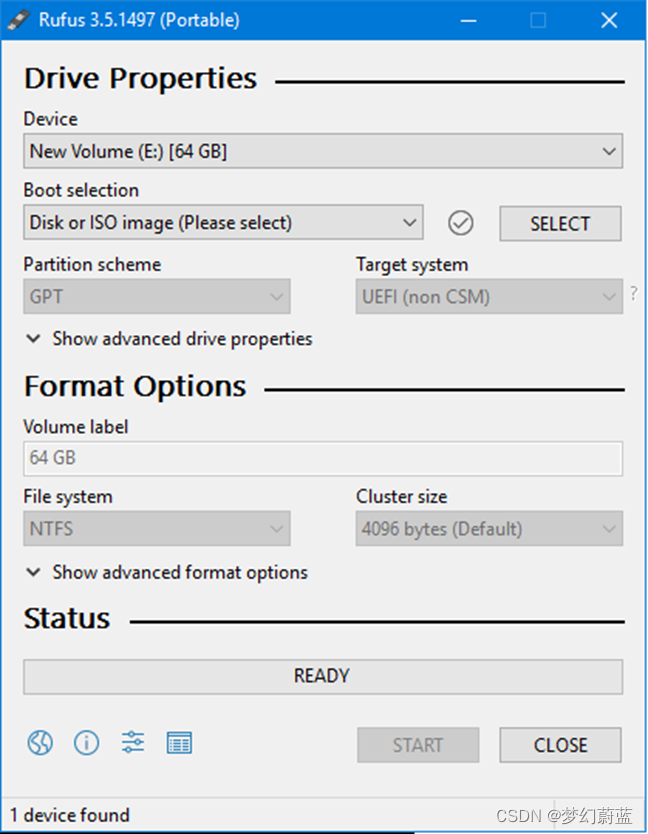
2.2.2 一些配置
- 选择所需要制作成启动盘的U盘;
- 选择Windows Server ISO文件;
- 绿框内的内容将全部自动生成,请确认是否一致;
- 点“Start”
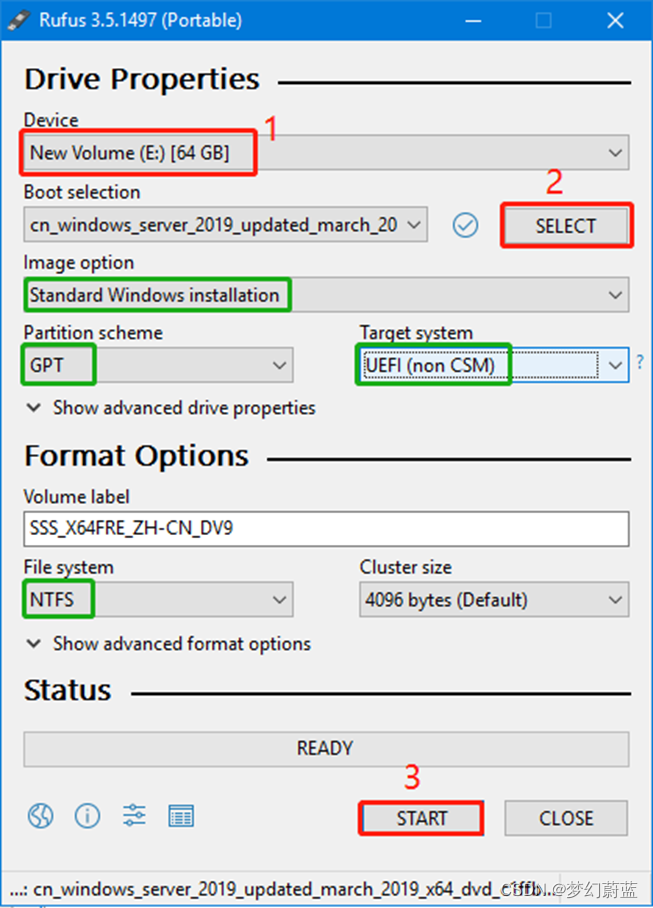
2.2.3 格式化U盘
提示U盘内所有数据都将被清除,请提前备份好U盘内数据。
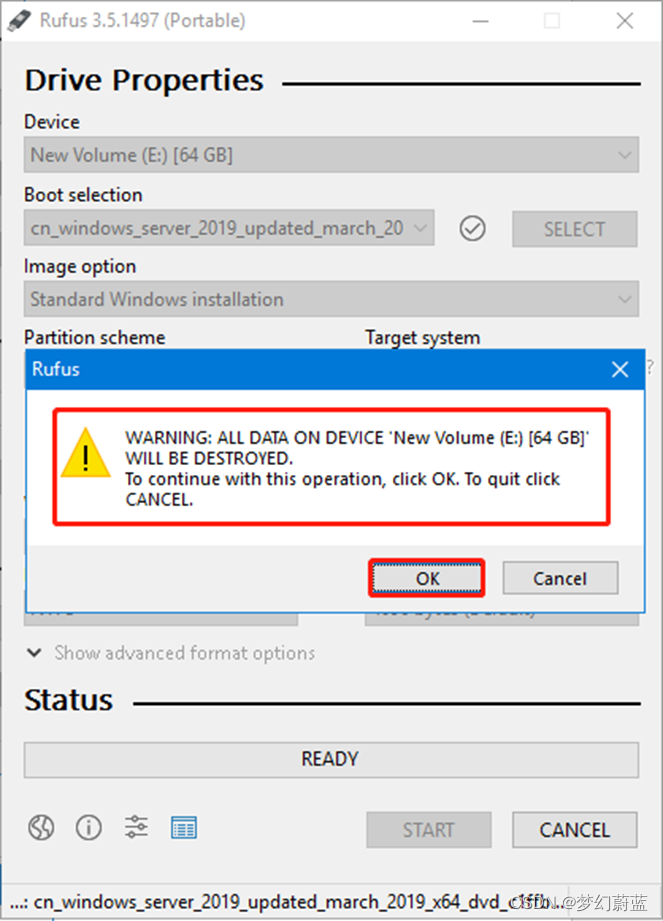
2.2.4 等待ISO写入
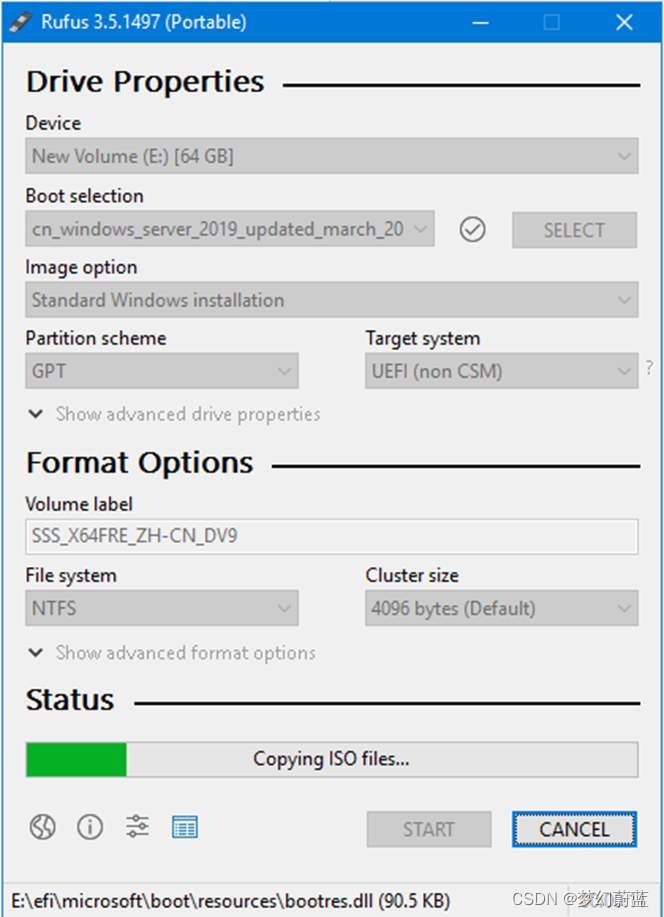
2.2.5 禁用Secure Boot
启动盘制作完毕后提示,该启动盘在UEFI模式下需要在BIOS中禁用Secure Boot才能启动。
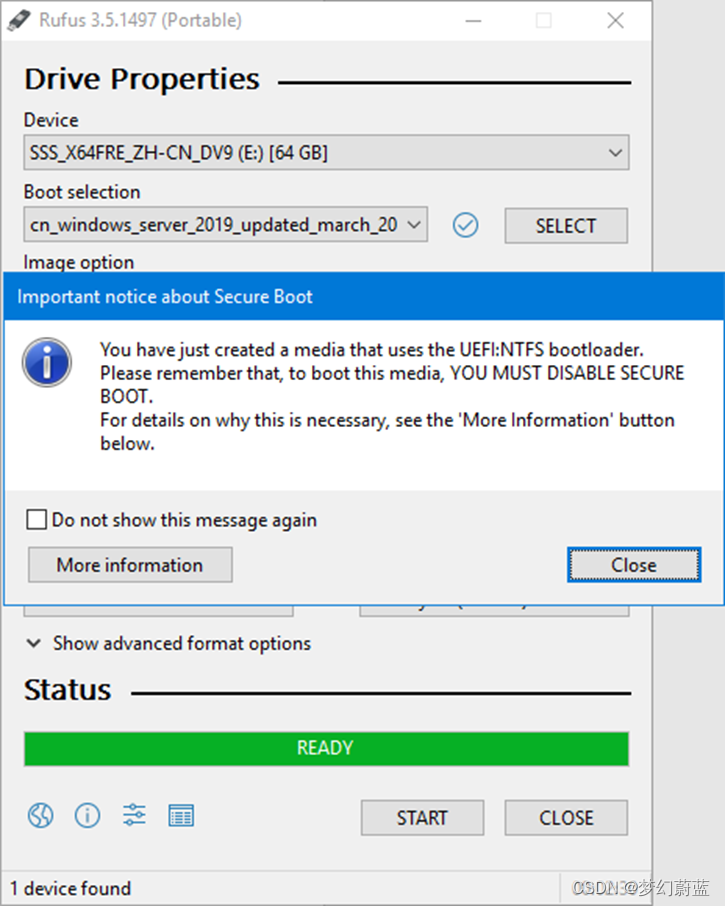
2.2.6 制作完毕
创建完毕后,U盘会被分成2个分区,一个用于EFI启动NTFS分区,一个用于存放安装文件,请勿删除任何文件和分区,避免无法从UEFI模式中启动安装盘。

至此改U盘即可用于UEFI启动模式安装
3 常见问题
3.1 制作启动盘 会影响日常使用吗?
制作启动盘不会对U盘的日常使用产生影响。启动盘只是在U盘上创建了一个启动系统,在电脑启动时可以引导系统启动,以便进行系统修复或者重装系统等操作。这个过程并不会改变U盘的其他文件和分区,也不会影响U盘的日常存储和使用。
同时,制作启动盘的操作也非常简单,只需要下载相应的工具和程序,然后按照提示进行操作即可完成。在制作过程中,需要注意选择一个可靠的工具和程序,以避免出现不必要的错误和损失。
总之,制作启动盘不会对U盘的日常使用产生影响,而且可以为电脑的系统维护提供一种重要的手段。
链接失效,请关注并私信博主!

本文来自互联网用户投稿,该文观点仅代表作者本人,不代表本站立场。本站仅提供信息存储空间服务,不拥有所有权,不承担相关法律责任。 如若内容造成侵权/违法违规/事实不符,请联系我的编程经验分享网邮箱:chenni525@qq.com进行投诉反馈,一经查实,立即删除!
- Python教程
- 深入理解 MySQL 中的 HAVING 关键字和聚合函数
- Qt之QChar编码(1)
- MyBatis入门基础篇
- 用Python脚本实现FFmpeg批量转换
- 反向代理的本质是什么?
- QT QModbusTcpClient使用ModbusTcp协议与硬件通信实战例子
- 广播信道的局域网
- 待解决练习题 气球半径
- CCNP课程实验-Route_Path_Control_CFG
- EasyExcel导出多个sheet 并完成对指定sheet页进行操作
- Java进阶之旅第六天
- Linux内核之红黑树详解(1)
- 测试boost::exception_test::throw_test_exception<T>的程序
- Eclipse、IntelliJ IDEA、PyCharm三种IDE的区别